DJI Ronin-S は素晴らしいキットですが、ハードウェアは物語の始まりに過ぎません。
このジンバルの全機能セットにアクセスするには、アプリを詳しく調べる必要があります。ジンバルはなくても使用できますが、より高度な機能やクリエイティブ モードの多くにはアプリが必要です。
アプリには、Ronin-S の使用に関して、セットアップと構成から使用まで、いくつかの役割があります。ここでは、クリエイティブなオプションだけを見ていきます。それらは、アプリの最も楽しい領域であり、継続的に戻ってくる機能を提供します。
アプリをダウンロードして Ronin-S をセットアップしたら、アプリのホーム画面から [作成] オプションにアクセスできます。
Ronin アプリのホーム画面には 5 つのオプションがあります。これらに慣れると、DJI が Ronin-S アプリを開発する際に、拡張の余地が十分にあることがわかります。
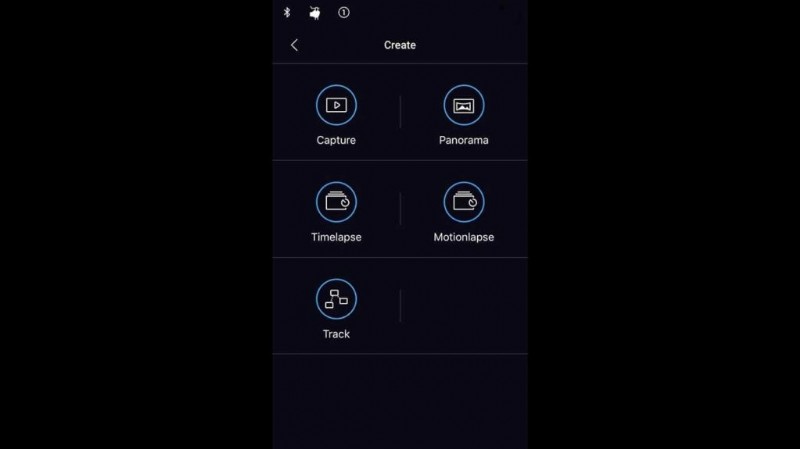
現在、これらのセクションは次のとおりです。キャプチャ、パノラマ、タイムラプス、モーションラプス、トラックについては、マニュアルに詳しい説明があります。ここでは、既に書かれていることをオウム返しにするつもりはありませんが、代わりに、私の経験と各モードの使用法について簡単に説明します。
これらのリモート モードを使用する前に、Ronin-S をカメラに接続する必要があります。 Panasonic GH5/S をお持ちの場合は、ケーブルを接続するだけです。現在、他のすべてのカメラの場合は、IR ケーブルをセットアップする必要があります。それがどのように行われるかを確認するには、DJI Ronin-S IR ケーブル機能を使用して Sony A7 III を制御する方法を確認してください
DJI Ronin-S またはその他の DJI 製品の詳細については、Modus Brands – Ronin-S の英国ディストリビューターをご覧ください。
Ronin-S Create Capture モードとは?
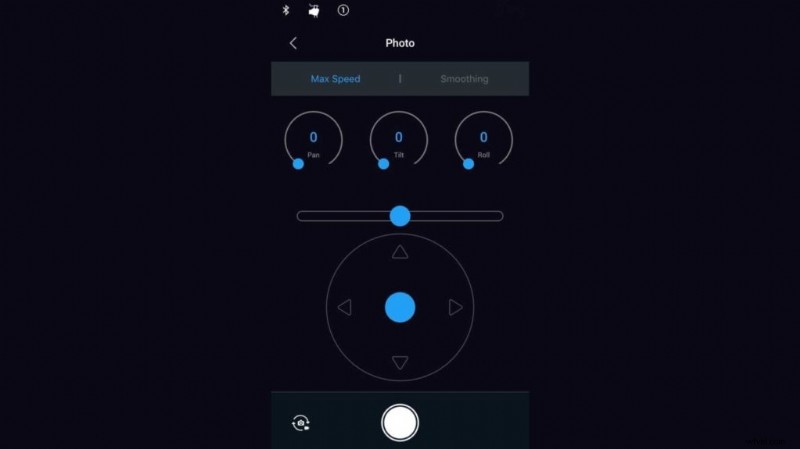
利用可能なモード:静止画と動画
最初のモードであり、本質的にこれはアプリを介して Ronin-S を制御できる手動モードです。 3 つのメイン セクションがあります。最初のセクションでは、3 つの軸を介して回転速度を調整できます。チルト、ロール、パン。この下には、そのモーションを直接制御するものがあります。長いバーで左右に回転でき、ジョイスティック グラフィックでカメラのパンとチルトができます。下部にはシャッター ボタンがあり、録画を開始または停止したり、静止画を撮影したりできます。
静止画または動画のモードは、画面の左下にある小さなアイコンをタップして切り替えることができます。
Ronin-S クリエイト キャプチャ モードを使用する場合
カメラの動きを完全に手動で制御する必要がある場合、ビデオの場合はこれを使用してスイープ ショットを撮影したり、静止画の場合は構図を変える必要がある場合のリモート撮影に最適です。
Ronin-S のパノラマ作成モードとは?

利用可能なモード:静止画と動画
超高解像度のパノラマ画像を撮りたいと思ったことはありませんか?次に、これはあなたのためのモードです。カメラを取り付け、センサーの種類、焦点距離、オーバーラップ (デフォルトでは 30% など)、およびショット間の遅延を入力するだけです。次に、ディスプレイの 2 つのコーナー アンカーの 1 つに指をかざすと、それを動かして最大 360 度のパンと最大 90 度のチルトを設定できます。その後、Ronin アプリは、パノラマをキャプチャするために回転と傾斜に必要なショット数を計算します。
Ronin-S パノラマ作成モードを使用する状況
大規模なパノラマ画像をキャプチャしたいときはいつでも。
Ronin-S Create Timelapse モードとは?

利用可能なモード:静止画
タイムラプス シーケンスは、時間の経過を捉える驚くべき方法です。多くのカメラにはこの機能が組み込まれていますが、同量のカメラには組み込まれていないものがあります。たとえば、Sony は最新のカメラとの PlayMemories の互換性を終了したため、このタイプのシーケンスを撮影するには、追加のハードウェアが必要です。
Ronin-S は、間隔、コンテンツの長さ、およびフレームレート。アプリですべての値をダイヤルすると、撮影されるショットの数と、さらに重要なことに、完了するまでにかかる時間が表示されます。
有線かどうかにかかわらず、これが他のインターバルメーターと異なる点あなたがモーションコントロールを持っていること。このモードでは、タイムラプス中にカメラを動かすのではなく、ショットの構図を正確に制御できます。これは、頭に触れずにギア付きの頭で得られるのと同じ方法です.
Ronin-S Create Timelapse モードを使用する状況
タイムラプス シーケンスを撮影したいときはいつでも。
Ronin-S Create Motionlapse モードとは?
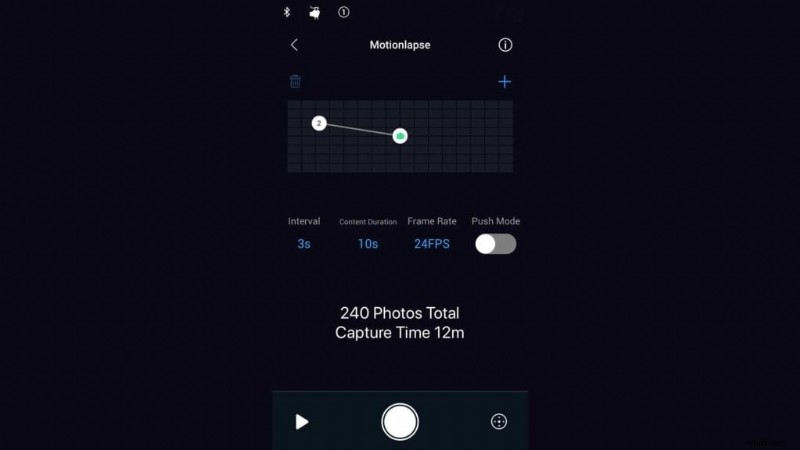
利用可能なモード:静止画
Ronin-S のスチル写真家にとって最もエキサイティングなモードの 1 つです。モーションラプスは、タイムラプス モードと同じ基本機能セットに動きを加えて有効にします。
ここでも、間隔、コンテンツの長さ、フレームレートを設定できますが、Ronin-S のキーフレームをパン、チルトに追加できます。転がるのも好き。次に、シャッター ボタンを押すと、選択したシーケンスが再生されます。ただし、このモードはポイント A からポイント B への変更だけではなく、Ronin-S が通過するポイントをさらに追加できます。その結果、まっすぐで静的なパノラマではなく、ショットの構成が変化するモーション タイム ラプスが得られます。
Ronin-S Create Motionlapse モードを使用する状況
より多くのタイムラプス ムービーを作成するには。通常のスタイルのタイム ラプスをキャプチャするだけでなく、わずかな回転や傾斜を追加することで、興味を引き、即座にインパクトを与えることができます。
Ronin-S トラック作成モードとは?
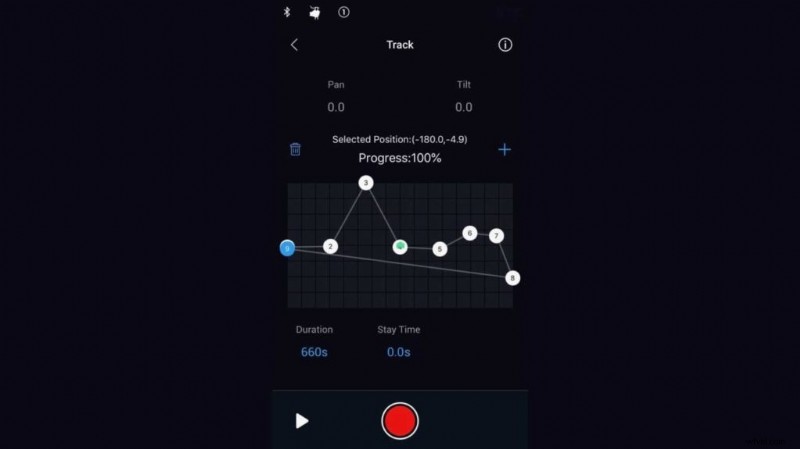
利用可能なモード:静止画と動画
すべてのモードの中で、これはおそらく最も洗練されており、セットアップに時間がかかります。 Ronin-S を事前にプログラムして、事前定義されたモーションでパン、ロール、チルトできるように設計されています。カメラを動かして必要な構図を取得し、アプリの 2 番目のキーフレームをタップして 2 番目のポイントを設定できるようにすることで機能します。 + 記号をタップして別のポイントを追加し、それが選択されていることを確認して、カメラを移動させたい位置に移動します。ポイントの追加が完了したら、レコードを押してトラックを開始します。
Ronin-S トラック作成モードを使用する状況
特定の方法と速度で撮影する必要があるショットに最適です。たとえば、誰かがドアを出て廊下を歩いているときを追跡します。プールのそばにグループがいるスリラーを考えてみてください。次に、カメラがガラスを拾うキャラクターにパンし、カメラが次のキャラクターにスイングして合図を出し、その後、カメラが窓の銃撃者に再びスイングします。このショットには膨大な量の計画が必要ですが、少なくともモーションはすべて事前にプログラムできます。
